So deaktivieren Sie die zentrierte Taskleiste in Windows 11
So deaktivieren Sie die zentrierte Taskleiste in Windows 11, wenn Sie mit dem Standardlayout nicht zufrieden sind und das klassische Erscheinungsbild der Taskleiste wiederherstellen möchten. Eines der Dinge, die Sie nach dem Upgrade von Windows 10 auf Windows 11 sofort bemerken, ist eine dramatisch veränderte Taskleiste.
Werbung
Windows 11 hält jetzt alle angehefteten und geöffneten Apps in der Mitte ausgerichtet und nicht mehr wie seit mehreren Jahrzehnten links. Unter Windows 10 können Sie Apps von links in die Mitte der Taskleiste verschieben, indem Sie einige Drittanbieter-Apps wie TaskbarX oder ähnliches verwenden. In Windows 11 hat Microsoft die zentrierte Taskleiste zum neuen Standard gemacht.
Eine neue zentrierte Taskleiste in Windows 11 hat einige bedeutende Vorteile. So ist es beispielsweise nicht einfacher, Apps auf großen Displays zu erreichen. Darüber hinaus wird es für diejenigen, die von macOS auf Windows 11 wechseln, einfacher, sich an die neue Umgebung zu gewöhnen. Gleichzeitig ist es nicht schwer zu verstehen, warum einige Benutzer das zentrierte Symbollayout in Windows 11 hassen. Zum Beispiel müssen viele das "Muskelgedächtnis" neu trainieren. Außerdem bewegt sich die Start-Schaltfläche jetzt je nachdem, wie viele Apps Sie angeheftet oder geöffnet haben.
Wie üblich verursachen solche drastischen Änderungen an der Taskleiste und dem Startmenü / der Schaltfläche eine Gegenreaktion des Benutzers. Glücklicherweise bietet Microsoft Ihnen die Möglichkeit, Apps auf der Taskleiste ohne zusätzliche Tools von der Mitte nach links zu verschieben. Hier ist, wie das geht.
Wenn Sie Symbole in der Taskleiste von der Mitte nach links verschieben möchten, gehen Sie wie folgt vor.
Deaktivieren Sie die zentrierte Taskleiste in Windows 11
- Drücken Sie Gewinnen + ich um Windows zu öffnen Einstellungen. Sie können auch Start öffnen und auswählen Einstellungen.

- Gehe zum Personalisierung Sektion.
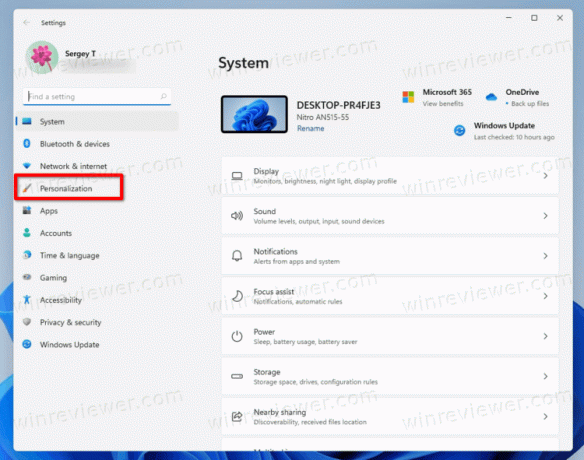
- Klicken Taskleiste im linken Panel.
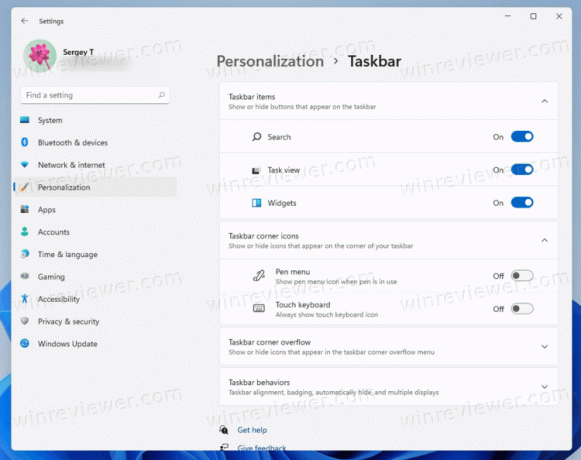
- Klicken Sie rechts auf das Verhalten der Taskleiste Artikel.
- Suchen Sie die Ausrichtung der Taskleiste Option oben in der Liste.

- Wählen Sie aus einem Dropdown-Menü Links. Windows 11 verschiebt die Symbole in der Taskleiste automatisch von der Mitte nach links, um ihr ein traditionelleres Aussehen zu verleihen.

So richten Sie die Symbole in Windows 11 links aus. Ebenso können Sie die Änderung rückgängig machen.
Deaktivieren Sie die zentrierte Ausrichtung der Taskleistensymbole in der Registrierung
- Öffnen Sie den Registrierungseditor, indem Sie Win + R drücken und den Befehl regedit eingeben.
- Navigieren Sie zum Schlüssel
HKEY_CURRENT_USER\Software\Microsoft\Windows\CurrentVersion\Explorer\Advanced. - Auf der rechten Seite ändern oder erstellen Sie einen neuen 32-Bit-DWORD-Wert
TaskleisteAl. - Setzen Sie seine Wertdaten auf eine der folgenden Zahlen:
-
0= Icons sind linksbündig -
1= Platziere Symbole in der Taskleistenmitte (Standard).
-
Du bist fertig. Um Ihnen Zeit zu sparen, habe ich ein paar gebrauchsfertige Registrierungsdateien vorbereitet.
Registrierungsdateien herunterladen
Verwenden Sie die Ausrichtung der linken Taskleiste.reg Datei, um die Symbole wieder auf die linke Seite der Taskleiste zu verschieben. Die Center Taskleiste Alignment.reg Datei stellt die Standardeinstellungen von Windows 11 wieder her.
So zentrieren Sie Taskleistensymbole in Windows 11
Sie benötigen keine Drittanbieter-App mehr, um Apps auf der Taskleiste in Windows 11 zu zentrieren. Wiederholen Sie einfach den obigen Vorgang, um das Standard-Look in Windows 11 wiederherzustellen.
- Öffnen Sie die Windows-Einstellungen.
- Gehe zu Personalisierung > Taskleiste > Taskleistenausrichtung.
- Auswählen Zentriert.
- Windows 11 ordnet App-Symbole im Taskleistencenter neu an. Sie müssen keine Änderungen bestätigen, Windows Explorer neu starten oder sich von Ihrem Profil abmelden. Windows 11 verschiebt Apps sofort von links in die Mitte.


